'>

لا يمكن البحث في الإنترنت بسبب الخطأ ERR_TUNNEL_CONNECTION_FAILED ؟ لا داعي للذعر. بشكل عام ، إنها مشكلة سهلة الحل. تابع القراءة واكتشف كيف ...
ERR_TUNNEL_CONNECTION_FAILED ، متىيتعذر على Chrome عرض استجابة الوكيل لبعض المواقع. اتبع لاستكشاف مشكلتك وإصلاحها:
جرب هذه الإصلاحات:
نصيحة إضافية: جرب استخدام VPN لإصلاح مشكلة الاتصال.
الإصلاح 1: تغيير إعدادات الشبكة الخاصة بك
1) افتح متصفح Chrome. ثم انقر فوق أكثر خيارات القائمة واختيار إعدادات.
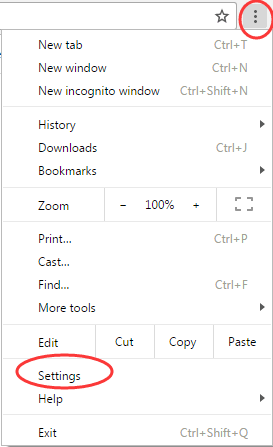
2) انقر أظهر الاعدادات المتقدمة…
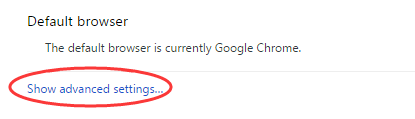
3) اختر تغيير إعدادات الوكيل تحت شبكة الاتصال الحوار.

4) انقر إعدادات الشبكة المحلية ضمن جزء الاتصالات. ثم قم بإلغاء التحديد استخدام خادم وكيل لشبكة الاتصال المحلية الخاصة بك . انقر حسنا .
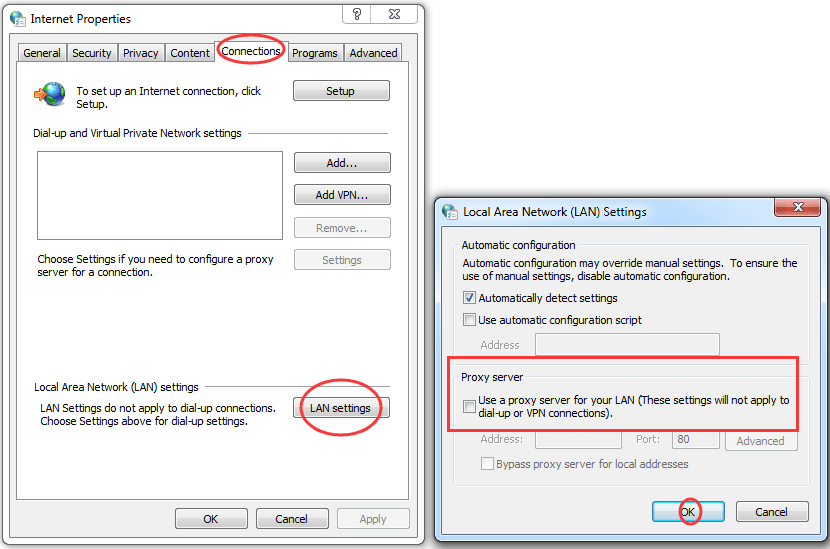
5) أعد تشغيل الكمبيوتر لإدخال التغيير حيز التنفيذ.
الإصلاح 2: إعادة تعيين TCP / IP الخاص بك ومسح DNS الخاص بك
1) تشغيل موجه الأمر كمسؤول.
كيف:
1-1) ابحث وانقر بزر الماوس الأيمن على موجه الأمر من قائمة ابدأ.
1-2) ثم اختر تشغيل كمسؤول .
1-3) انقر نعم عندما يطلب منك ذلك التحكم في حساب المستخدم.
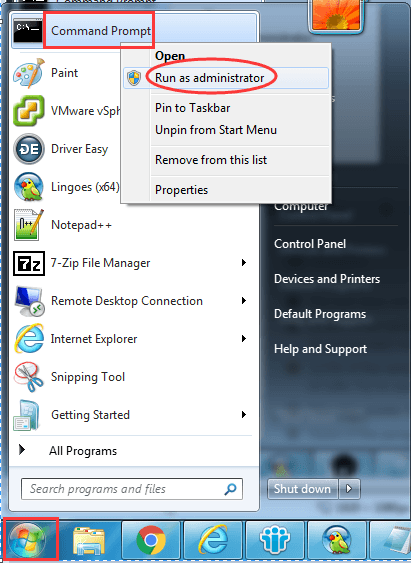
2) اكتب الأوامر التالية واضغط أدخل بعد كل.
إيبكونفيغ / فلوشدس
nbtstat –r
إعادة تعيين netsh int ip
إعادة تعيين netsh winsock 3) أعد تشغيل الكمبيوتر لجعل التغيير ساري المفعول.
الإصلاح
تريد منا أن نصلح المشكلة لك؟
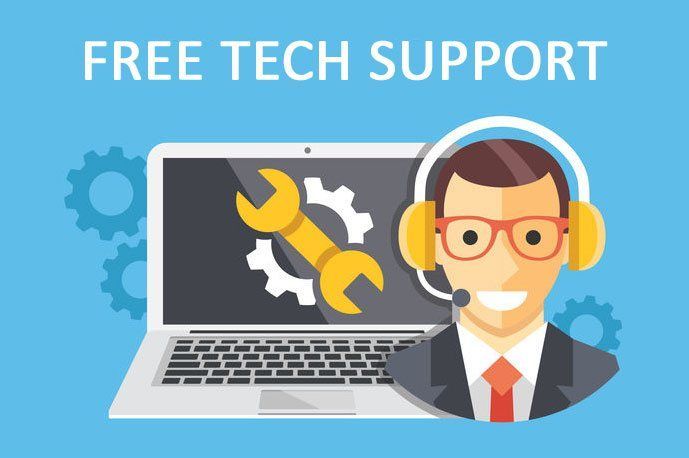
إذا لم تنجح أي من الإصلاحات المذكورة أعلاه ، أو لم يكن لديك الوقت أو الثقة لتحرّي المشكلة بنفسك ، فدعنا نصلحها لك. كل ما عليك فعله هو نسخة للمحترفين (فقط 29.95 دولارًا) وتحصل على دعم فني مجاني كجزء من عملية الشراء . بعد ذلك ، يمكنك الاتصال بفنيي الكمبيوتر مباشرةً ، وشرح مشكلتك ، وسيقومون بالتحقيق لمعرفة ما إذا كان بإمكانهم حلها عن بُعد.
نأمل أن يساعدك هذا في حل المشكلة.





![Twitch يحافظ على التجميد [2021 Tips]](https://letmeknow.ch/img/network-issues/69/twitch-keeps-freezing.jpeg)
![[محلول] كيفية إصلاح أخطاء Kernel32.dll في نظام التشغيل Windows](https://letmeknow.ch/img/knowledge-base/25/how-fix-kernel32.jpg)